PPT 课 件 制 作
- 格式:ppt
- 大小:777.00 KB
- 文档页数:19

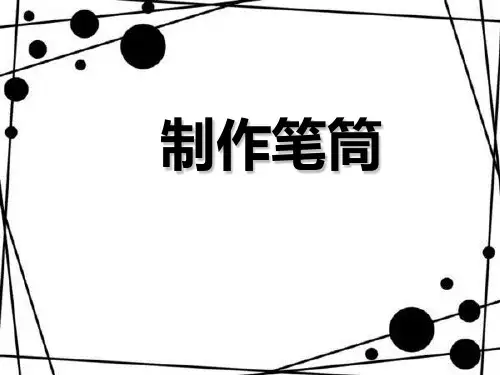
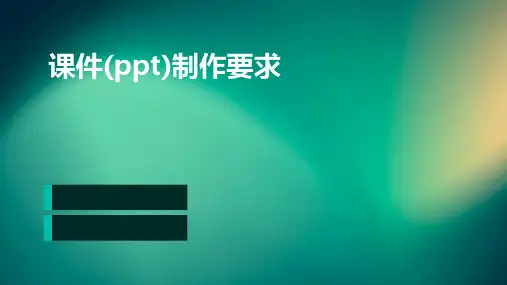


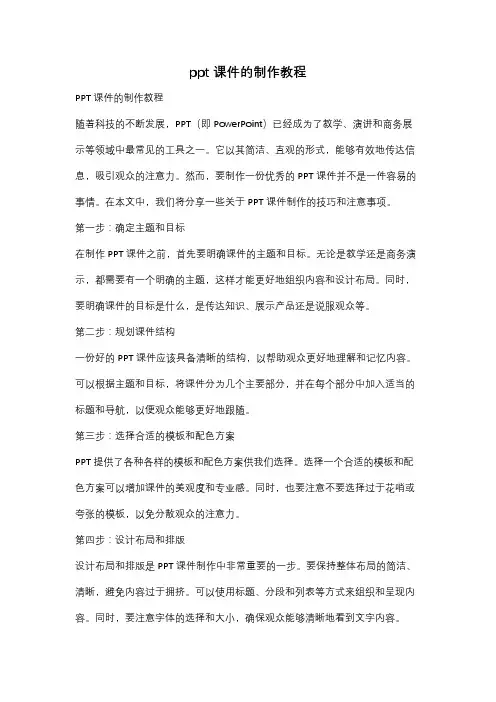
ppt课件的制作教程PPT课件的制作教程随着科技的不断发展,PPT(即PowerPoint)已经成为了教学、演讲和商务展示等领域中最常见的工具之一。
它以其简洁、直观的形式,能够有效地传达信息,吸引观众的注意力。
然而,要制作一份优秀的PPT课件并不是一件容易的事情。
在本文中,我们将分享一些关于PPT课件制作的技巧和注意事项。
第一步:确定主题和目标在制作PPT课件之前,首先要明确课件的主题和目标。
无论是教学还是商务演示,都需要有一个明确的主题,这样才能更好地组织内容和设计布局。
同时,要明确课件的目标是什么,是传达知识、展示产品还是说服观众等。
第二步:规划课件结构一份好的PPT课件应该具备清晰的结构,以帮助观众更好地理解和记忆内容。
可以根据主题和目标,将课件分为几个主要部分,并在每个部分中加入适当的标题和导航,以便观众能够更好地跟随。
第三步:选择合适的模板和配色方案PPT提供了各种各样的模板和配色方案供我们选择。
选择一个合适的模板和配色方案可以增加课件的美观度和专业感。
同时,也要注意不要选择过于花哨或夸张的模板,以免分散观众的注意力。
第四步:设计布局和排版设计布局和排版是PPT课件制作中非常重要的一步。
要保持整体布局的简洁、清晰,避免内容过于拥挤。
可以使用标题、分段和列表等方式来组织和呈现内容。
同时,要注意字体的选择和大小,确保观众能够清晰地看到文字内容。
第五步:运用图表和图片图表和图片是PPT课件中常用的辅助工具,可以帮助观众更好地理解和记忆内容。
在选择图表和图片时,要确保它们与主题和内容相符,并且清晰易懂。
同时,要注意不要使用过多的图表和图片,以免分散观众的注意力。
第六步:运用动画和转场效果动画和转场效果可以增加PPT课件的互动性和吸引力。
在使用动画和转场效果时,要注意适度,不要过度使用,以免影响观众对内容的理解和记忆。
第七步:测试和调整在制作完成后,要进行测试和调整。
可以邀请一些人进行试看,听取他们的反馈意见,并根据反馈意见进行适当的调整和修改,以确保课件的质量和效果。
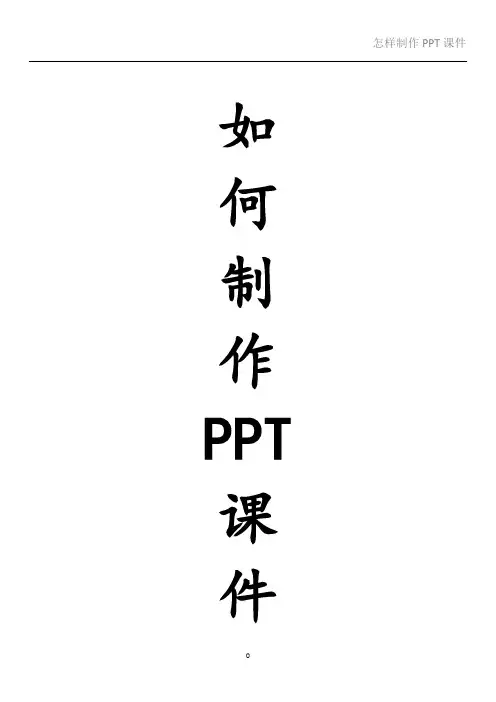
如何制作PPT 课件页面一、建一个空白文档1、新建文件。
有三种方法:(1)Ctrl+N;(2)窗口最左上角的圆形office按钮—新建—空白文档;(3)窗口最上方的新建按钮。
2、插入幻灯片(页)。
有三种方法:(1)窗口最上方的快速访问工具栏中的“新建幻灯片”按钮;(2)开始—新建幻灯片;(3),插入一张幻灯片后反复按F4可插入多张幻灯片。
3、设计版式。
有两种方法:(1)开始→新建幻灯片选项中的版式;(2)在空白处右击→版式。
注:一般使用空白版式.二、设置页面背景1、使用背景模板(1)打开模板.左击设计,选取一种模板,模板将应用到全部幻灯片上。
(2)编辑背景模板。
模板右侧有“颜色”、“字体”、“效果"等选项.左击“颜色”,可对使用模板的页面背景使用罩色;点击“字体”,可以更改全页统一使用的字体。
(3)如果不想让某一页不使用该模板,可在当前页空白处右击,在弹出的“设置背景格式”对话框中更改。
2、自定义设置背景.左击“设计”,再找到菜单栏下面最右边的右下斜箭步,左击后弹出“设置背景格式”对话框,或者直接在空白处右击也可以找到。
在填充三个选项中用鼠标选中其中一个前面的小圆圈可进行有选择性的设置。
(1)纯色背景。
左击“颜色”后面的▼,可在弹出的颜色选择合适的颜色;选择“透明度”可以调节色彩的透明效果。
(2)渐变填充.对该选项进行分项设置可以得到各种不同的渐变效果.(3)图片或纹理填充。
①左击“纹理”后面的▼,可以从弹出的纹理样式中选择自己所需要的。
②要把图片设置成页面背景,左击“插入自”下面的“图片",在弹出的“查找范围”中找到放置有所需要的图片的文件夹,左键快速双击打开文件夹,找到所需的图片后左键快速双击即可插入。
在伸展选项中可以调整图片的位置和大小,选择“透明度"可以调节图片的透明效果。
3、将插入的图片或其它对象作为背景。
例如要插入图片,左击窗口菜单栏中的“插入”,左击下面的“图片”,可以用上面的方法插入图片。
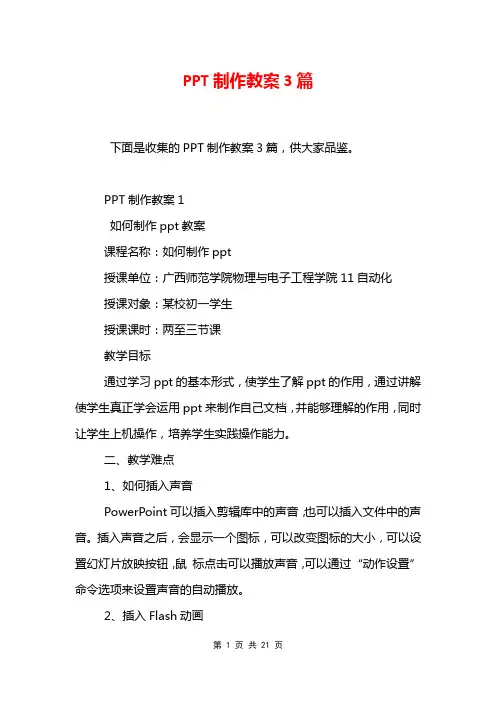
PPT制作教案3篇下面是收集的PPT制作教案3篇,供大家品鉴。
PPT制作教案1如何制作ppt教案课程名称:如何制作ppt授课单位:广西师范学院物理与电子工程学院11自动化授课对象:某校初一学生授课课时:两至三节课教学目标通过学习ppt的基本形式,使学生了解ppt的作用,通过讲解使学生真正学会运用ppt来制作自己文档,并能够理解的作用,同时让学生上机操作,培养学生实践操作能力。
二、教学难点1、如何插入声音PowerPoint可以插入剪辑库中的声音,也可以插入文件中的声音。
插入声音之后,会显示一个图标,可以改变图标的大小,可以设置幻灯片放映按钮,鼠标点击可以播放声音,可以通过“动作设置”命令选项来设置声音的自动播放。
2、插入Flash动画Flash动画的魅力是从所周知的。
在PowerPoint中可以插入Flash,步骤是:从[视图][工具栏]中打开[控件工具箱]→点击[其它控件] →找到[Shockwave Flash Object]项点击→在页面上[画一个框]→右击此框→选[属性] →点击自定义后的[?] →在出现的对话框中填入[影片URL] → 确定→调整Flash的大小和位置→OK。
四、教学方法1.讲授法;2.演示法;3.问答法;4.练习法。
2.五、教学安排1.通过思考题了解声音视频的插入和顺利播放方法。
2.让同学思考,用其他方法来解决如何ppt排版问题。
3.讲解ppt页面设置和文字美化的一些问题。
4.讲解例题。
5.布置课后小组完成一个ppt作业。
六、教学进程1、基础介绍ppt的由来和日常生活需要用途2、开始正式ppt制作讲解课程(1、保持学生积极性2、了解教学过程中学生的接受能力3、对于学生不了解的细讲解和反复演示4、让学生讨论和积极提问)3、新课小结,让学生自己来讲课堂上获得的收获,还有学生自己的见解,有什么其他方法,积极鼓励学生的创新,引导学生热情积极感兴趣地去投入获得知识真正懂得如何制作。
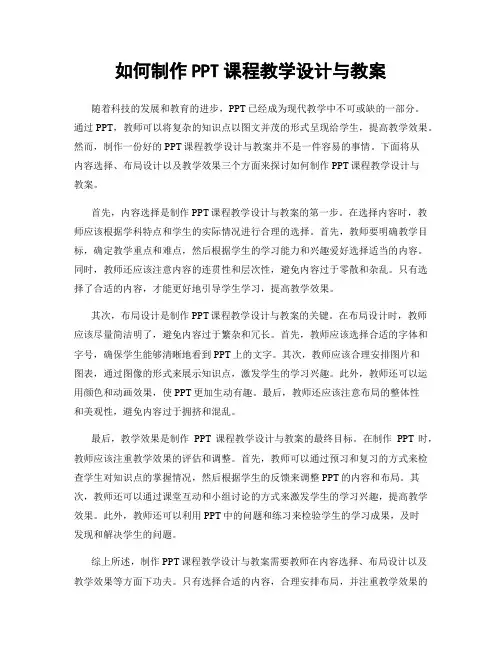
如何制作PPT课程教学设计与教案随着科技的发展和教育的进步,PPT已经成为现代教学中不可或缺的一部分。
通过PPT,教师可以将复杂的知识点以图文并茂的形式呈现给学生,提高教学效果。
然而,制作一份好的PPT课程教学设计与教案并不是一件容易的事情。
下面将从内容选择、布局设计以及教学效果三个方面来探讨如何制作PPT课程教学设计与教案。
首先,内容选择是制作PPT课程教学设计与教案的第一步。
在选择内容时,教师应该根据学科特点和学生的实际情况进行合理的选择。
首先,教师要明确教学目标,确定教学重点和难点,然后根据学生的学习能力和兴趣爱好选择适当的内容。
同时,教师还应该注意内容的连贯性和层次性,避免内容过于零散和杂乱。
只有选择了合适的内容,才能更好地引导学生学习,提高教学效果。
其次,布局设计是制作PPT课程教学设计与教案的关键。
在布局设计时,教师应该尽量简洁明了,避免内容过于繁杂和冗长。
首先,教师应该选择合适的字体和字号,确保学生能够清晰地看到PPT上的文字。
其次,教师应该合理安排图片和图表,通过图像的形式来展示知识点,激发学生的学习兴趣。
此外,教师还可以运用颜色和动画效果,使PPT更加生动有趣。
最后,教师还应该注意布局的整体性和美观性,避免内容过于拥挤和混乱。
最后,教学效果是制作PPT课程教学设计与教案的最终目标。
在制作PPT时,教师应该注重教学效果的评估和调整。
首先,教师可以通过预习和复习的方式来检查学生对知识点的掌握情况,然后根据学生的反馈来调整PPT的内容和布局。
其次,教师还可以通过课堂互动和小组讨论的方式来激发学生的学习兴趣,提高教学效果。
此外,教师还可以利用PPT中的问题和练习来检验学生的学习成果,及时发现和解决学生的问题。
综上所述,制作PPT课程教学设计与教案需要教师在内容选择、布局设计以及教学效果等方面下功夫。
只有选择合适的内容,合理安排布局,并注重教学效果的评估和调整,才能制作出一份高质量的PPT课程教学设计与教案。
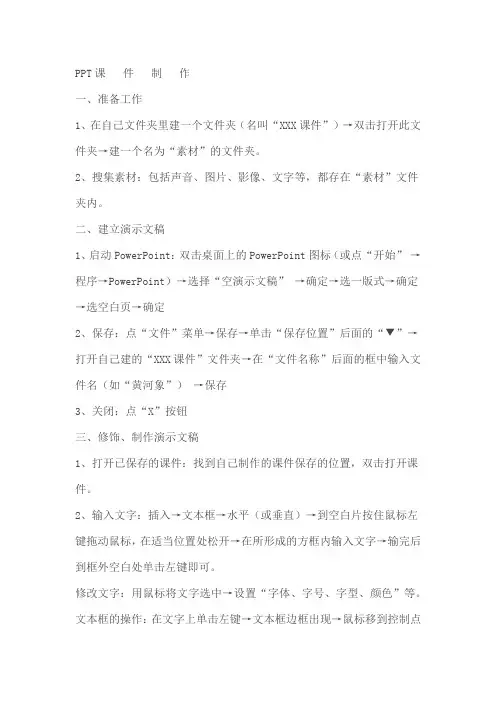
PPT课件制作一、准备工作1、在自己文件夹里建一个文件夹(名叫“XXX课件”)→双击打开此文件夹→建一个名为“素材”的文件夹。
2、搜集素材:包括声音、图片、影像、文字等,都存在“素材”文件夹内。
二、建立演示文稿1、启动PowerPoint:双击桌面上的PowerPoint图标(或点“开始” →程序→PowerPoint)→选择“空演示文稿” →确定→选一版式→确定→选空白页→确定2、保存:点“文件”菜单→保存→单击“保存位置”后面的“▼”→打开自己建的“XXX课件”文件夹→在“文件名称”后面的框中输入文件名(如“黄河象”)→保存3、关闭:点“X”按钮三、修饰、制作演示文稿1、打开已保存的课件:找到自己制作的课件保存的位置,双击打开课件。
2、输入文字:插入→文本框→水平(或垂直)→到空白片按住鼠标左键拖动鼠标,在适当位置处松开→在所形成的方框内输入文字→输完后到框外空白处单击左键即可。
修改文字:用鼠标将文字选中→设置“字体、字号、字型、颜色”等。
文本框的操作:在文字上单击左键→文本框边框出现→鼠标移到控制点上,变成双箭头时→按住左键,移动鼠标,可以调整文本框的大小→鼠标移到边框上,变成四个箭头时→按住左键,移动鼠标,可以移动文本框的位置。
3、插入艺术字:插入→图片→艺术字→选一版式→确定→输入文字→改字体、字号→确定修改艺术字:单击艺术字→大小、位置的修改与文本框修改方法相同。
改变字的颜色:选中艺术字→在下面找到“填充颜色”按钮,单击右面的“▼”→(1)单击“其他填充颜色”→选一颜色→确定。
(2)单击“填充效果” →①渐变:从“单色、双色、预设”里面选一个(选“双色”后,颜色1、颜色2自己调)→从“底纹样式”里任选一项→从“变形”里再任选一项→确定②纹理:从给定的纹理样式中选一项→确定。
③图案:设置前景色和背景色的颜色→选择一个需要的图案样式→确定。
④图片:单击“选择图片”按钮→到“素材”文件夹中选一个需要的图片→插入→确定。
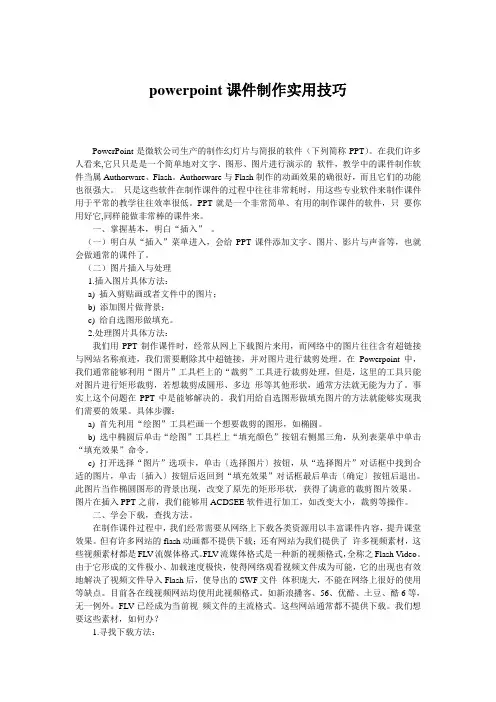
powerpoint课件制作实用技巧PowerPoint是微软公司生产的制作幻灯片与简报的软件(下列简称PPT)。
在我们许多人看来,它只只是是一个简单地对文字、图形、图片进行演示的软件,教学中的课件制作软件当属Authorware、Flash。
Authorware与Flash制作的动画效果的确很好,而且它们的功能也很强大。
只是这些软件在制作课件的过程中往往非常耗时,用这些专业软件来制作课件用于平常的教学往往效率很低。
PPT就是一个非常简单、有用的制作课件的软件,只要你用好它,同样能做非常棒的课件来。
一、掌握基本,明白“插入”。
(一)明白从“插入”菜单进入,会给PPT课件添加文字、图片、影片与声音等,也就会做通常的课件了。
(二)图片插入与处理1.插入图片具体方法:a) 插入剪贴画或者文件中的图片;b) 添加图片做背景;c) 给自选图形做填充。
2.处理图片具体方法:我们用PPT制作课件时,经常从网上下载图片来用,而网络中的图片往往含有超链接与网站名称痕迹,我们需要删除其中超链接,并对图片进行裁剪处理。
在Powerpoint中,我们通常能够利用“图片”工具栏上的“裁剪”工具进行裁剪处理,但是,这里的工具只能对图片进行矩形裁剪,若想裁剪成圆形、多边形等其他形状,通常方法就无能为力了。
事实上这个问题在PPT中是能够解决的。
我们用给自选图形做填充图片的方法就能够实现我们需要的效果。
具体步骤:a) 首先利用“绘图”工具栏画一个想要裁剪的图形,如椭圆。
b) 选中椭圆后单击“绘图”工具栏上“填充颜色”按钮右侧黑三角,从列表菜单中单击“填充效果”命令。
c) 打开选择“图片”选项卡,单击〔选择图片〕按钮,从“选择图片”对话框中找到合适的图片,单击〔插入〕按钮后返回到“填充效果”对话框最后单击〔确定〕按钮后退出。
此图片当作椭圆图形的背景出现,改变了原先的矩形形状,获得了满意的裁剪图片效果。
图片在插入PPT之前,我们能够用ACDSEE软件进行加工,如改变大小,裁剪等操作。
PPT课件制作教程(一)PowerPoint是Microsoft公司Office系列办公组件中的幻灯片制作软件,由于它和其它Office软件一件,容易使用,界面友好,因此在设计制作多媒体课件中,应用也很广泛。
1.1 PowerPoint的主要特点(1)"幻灯片"式的演示效果PowerPoint制作的多媒体课件可以用幻灯片的形式进行演示,非常适用于学术交流、演讲、工件汇报、辅助教学和产品展示等需要多媒体演示的场合。
因此PowerPoint文件又常被称为"演示文稿"或"电子简报"。
(2)强大的多媒体功能PowerPoint能很简便地将各种图形图像、音频和视频素材插入到课件中,使课件具有强大的多媒体功能。
1.2 操作界面1.3 视图PowerPoint共有五种视图:(1)幻灯片视图即当前课件页的编辑状态,视图的大小可以通过"常用"工具栏上的比例栏进行调整;(2)大纲视图主要用于输入和修改大纲文字,当课件的文字输入量较大时用这种方法进行编辑较为方便;(3)幻灯片浏览视图是一种可以看到课件中所有幻灯片的视图,用这种方式,可以很方便地进行幻灯片的次序调整及其他编辑工作;(4)备注页视图主要用于作者编写注释与参考信息;(5)幻灯片放映视图即当前幻灯片的满屏放映状态。
PowerPoint制作初步一、PowerPoint的特点1、简单易学许多多媒体制作工具软件,虽然开发出来的课件质量较高,但学习难度大。
然而PowerPoint 一般教师稍加学习,就能掌握,对熟悉Word的教师更是易如反掌。
这为一般教师充分利用自身教学经验和丰富的教学素材资源来开发教学课件提供了广阔的空间。
2、支持的媒体类型多利用PowerPoint能开发出兼具文字、图像、声音、动画等特点的多媒体演示型课件。
3、能满足一般的课堂教学需求PowerPoint制作的课件,页面切换和内容的过渡相对较生硬,不是很流畅,但用 PowerPoint 的多媒体功能,制作演示型课件,满足一般的教学需要。
PPT课件制作步骤1、编写课件脚本,即写教案,此类教案与传统教案的不同之处在于使用的教具为计算机,要写明如何设计每张幻灯片,这张幻灯片面性需要什么素材(即需要什么声音、图片、文字等),如何使用这张幻灯片于教学中。
2、根据教案脚本收集素材,素材的获取方法一般有:1)到软件市场购买素材光盘2)网上下载3)自己动手制作制作课件的一个难题就是无法找到所需的素材,因而平时应有意识地建立个人的素材库,并分门别类存放各种素材。
(积件思想)3、根据脚本和收集到的素材制作课件的“粗件”,即大致按照原来设计好的方案把课件内容输入到幻灯片中,最后再精心设计各张幻灯片(如幻灯片的背景、文字颜色、文字大小等)4、屏幕设计原则(1)布局1)平衡原则在屏幕上的对象应力求上下左右达到平衡,数据昼不要堆挤在某一处,不要有杂乱无章的感觉2)经济原则提供了足够的信息即可,去除累赘的文字及图画,以最少的数据显示最多的信息3)顺序原则不需要先见到的对象就暂不要显示出来(2)文字与用语1)格式在一个画面上不要有太多的文字,如文字过多可分页显示。
除关键字与特殊用语加粗或加大处理外,在同一行或同一组的文字应以同一字形来表达2)信息提供给学生的信息应简洁有力,清楚地表示出来,信息内容应用熟悉而简短的句子。
(3)颜色1)所有文字以同一颜色来表示,除非是特殊字词(如标题等关键字)2)活动中的对象与非尝中的对象颜色应不相同。
活动中的颜色鲜明,非活动中的颜色应暗淡。
以钿艳色彩作为活动中的前景,以暗色或浅色作为背景色3)同一画面中不要使用太多的颜色,以四五种为限。
4)尽量避免不协调的颜色放在一起,如黄与蓝,红与绿或红与蓝等,除非在作对比效果时例外。
5)以颜色来表示对象属性,如蓝色表示寒冷,绿色表示生态,红色表示警讯等。